win7电脑的网络连接图标出现红叉的时候怎样解决 win7电脑的网络连接图标出现红叉的时候解决的方法有哪些
时间:2017-07-04 来源:互联网 浏览量:
今天给大家带来win7电脑的网络连接图标出现红叉的时候怎样解决,win7电脑的网络连接图标出现红叉的时候解决的方法有哪些,让您轻松解决问题。
有时候正使用笔记电脑时会突然在网络连接的图标处出现红叉,这样的话,电脑就会连不上网或者是搜不到无线网。这种情况一般都是两个地方出问题了,一个是电脑自身的网络适配器,第二个是网卡或无线网卡出了问题。具体方法如下:
1我们先进行对网络适配器的检查,先打开网络连接的图标(有时候,网络连接的图标没有红叉,依然没有无线网络连接。)
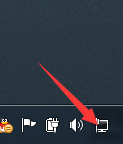
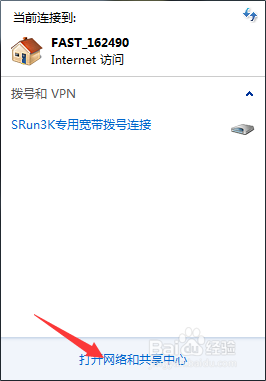 2
2点击打开网络与共享中心。
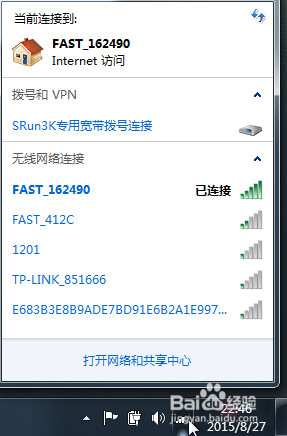 3
3打开最下边的疑难解答。(或者直接通过连不上的无线进行疑难解答)
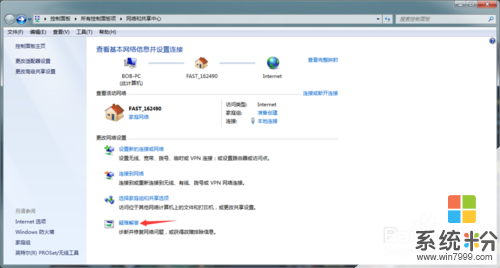
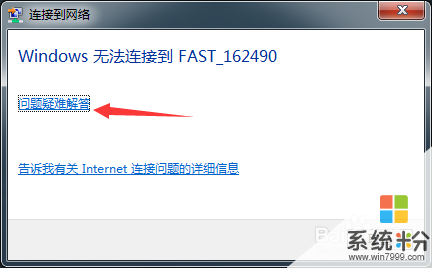 4
4点击网络适配器选项进行疑难解答。

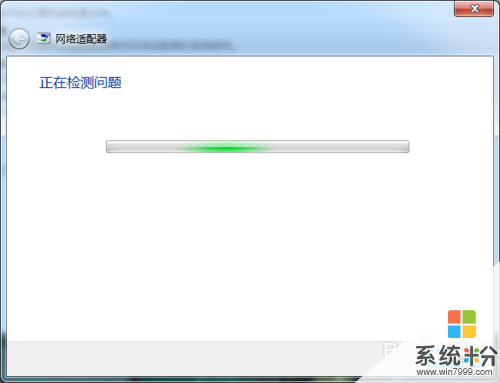 5
5勾选所有适配器。

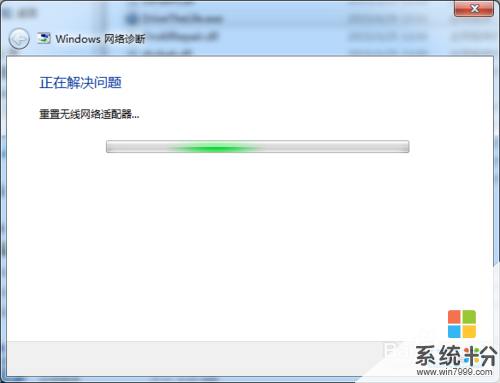 6
6有时会出现一些什么什么方法,如果无关就直接下一步或者是跳过。
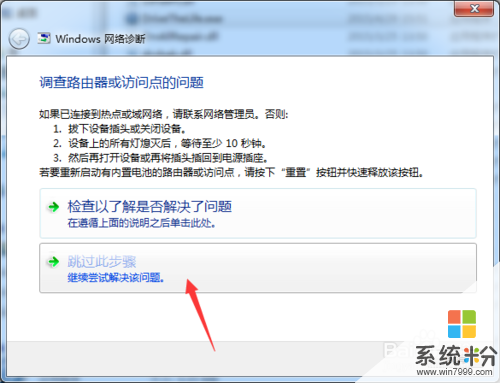
 7
7最后顺利解决网络适配器问题,电脑就能正常连接无线了。
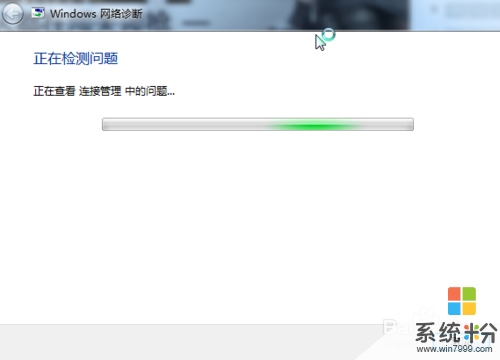

以上就是win7电脑的网络连接图标出现红叉的时候怎样解决,win7电脑的网络连接图标出现红叉的时候解决的方法有哪些教程,希望本文中能帮您解决问题。
我要分享:
上一篇:如何解决win7电脑本地网络连接显示红叉的问题 解决win7电脑本地网络连接显示红叉问题的方法
下一篇:怎样在win7旗舰版电脑中快速查询电源情况? 在win7旗舰版电脑中快速查询电源情况的方法?
相关教程
- ·win7网络连接图片有红叉怎么办 win7可以连接网络但是出现红叉的解决方案
- ·笔记本win7无线网络红叉电脑网络连接不可用该如何解决 笔记本win7无线网络红叉电脑网络连接不可用该怎样解决
- ·如何解决win7电脑本地网络连接显示红叉的问题 解决win7电脑本地网络连接显示红叉问题的方法
- ·win7系统网络连接出现红叉怎么办
- ·win7电脑网络连接有个红叉怎么修复【图文教程】
- ·win7无线连接红叉怎么回事, win7网络连接红叉的处理方法
- ·win7系统电脑开机黑屏 Windows7开机黑屏怎么办
- ·win7系统无线网卡搜索不到无线网络 Win7电脑无线信号消失怎么办
- ·win7原版密钥 win7正版永久激活密钥激活步骤
- ·win7屏幕密码 Win7设置开机锁屏密码的方法
Win7系统教程推荐
- 1 win7原版密钥 win7正版永久激活密钥激活步骤
- 2 win7屏幕密码 Win7设置开机锁屏密码的方法
- 3 win7 文件共享设置 Win7如何局域网共享文件
- 4鼠标左键变右键右键无法使用window7怎么办 鼠标左键变右键解决方法
- 5win7电脑前置耳机没声音怎么设置 win7前面板耳机没声音处理方法
- 6win7如何建立共享文件 Win7如何共享文件到其他设备
- 7win7屏幕录制快捷键 Win7自带的屏幕录制功能怎么使用
- 8w7系统搜索不到蓝牙设备 电脑蓝牙搜索不到其他设备
- 9电脑桌面上没有我的电脑图标怎么办 win7桌面图标不见了怎么恢复
- 10win7怎么调出wifi连接 Win7连接WiFi失败怎么办
Win7系统热门教程
- 1 win7在日常生活中经常遇到问题
- 2 win7系统提示权限不够设置everyone权限的图文教程 win7系统提示权限不够设置everyone权限的详细教程
- 3 怎样把win7数字键当成鼠标来使用? 把win7数字键当成鼠标来使用的方法?
- 4win7怎么查看缩略图 win7用什么方法来进行缩略图的查看工作
- 5win10网络经常掉线什么原因 如何不让win7系统无线网络掉线
- 6w7桌面怎么不自动变黑|w7设置桌面不变黑的方法
- 7如何全面做好win7 64位纯净版系统优化工作 全面做好win7 64位纯净版系统优化工作的方法
- 8win7鼠标不受控制怎么办|win7鼠标不灵敏怎么办
- 9cf烟雾头怎么调最清楚win7,cf烟雾头最新调法win7
- 10如何关闭Win7、Win10电脑的字体平滑
最新Win7教程
- 1 win7系统电脑开机黑屏 Windows7开机黑屏怎么办
- 2 win7系统无线网卡搜索不到无线网络 Win7电脑无线信号消失怎么办
- 3 win7原版密钥 win7正版永久激活密钥激活步骤
- 4win7屏幕密码 Win7设置开机锁屏密码的方法
- 5win7怎么硬盘分区 win7系统下如何对硬盘进行分区划分
- 6win7 文件共享设置 Win7如何局域网共享文件
- 7鼠标左键变右键右键无法使用window7怎么办 鼠标左键变右键解决方法
- 8windows7加密绿色 Windows7如何取消加密文件的绿色图标显示
- 9windows7操作特点 Windows 7的特点有哪些
- 10win7桌面东西都没有了 桌面文件丢失了怎么办
